Gunakan petak peta markdown pada dasbor Azure untuk memperlihatkan konten kustom
Anda dapat menambahkan petak peta markdown ke dasbor Azure Anda untuk menampilkan konten statis kustom. Misalnya, Anda dapat memperlihatkan instruksi dasar, gambar, atau sekumpulan hyperlink pada petak markdown.
Tambahkan petak peta markdown ke dasbor Anda
Pilih Dasbor, dari menu portal Microsoft Azure.
Dalam tampilan dasbor, pilih dasbor tempat petak peta markdown kustom akan muncul, lalu pilih Edit.
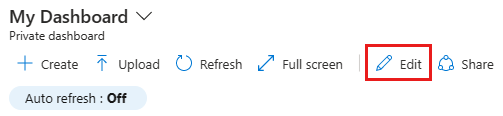
Di Galeri Petak Peta, temukan petak peta bernama Markdown dan pilih Tambahkan. Petak peta ditambahkan ke dasbor dan panel Edit Markdown terbuka.
Masukkan nilai untuk Judul dan Subtitel, yang muncul pada petak peta setelah Anda berpindah ke bidang lain.
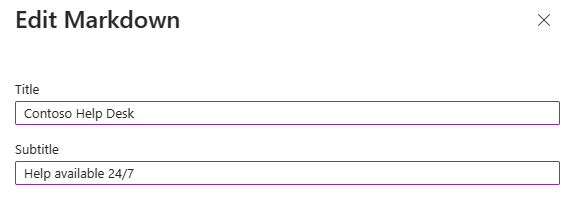
Pilih salah satu opsi untuk menyertakan konten markdown: Pengeditan sebaris atau Sisipkan konten menggunakan URL.
Pilih Pengeditan sebaris jika Anda ingin masukkan markdown secara langsung.
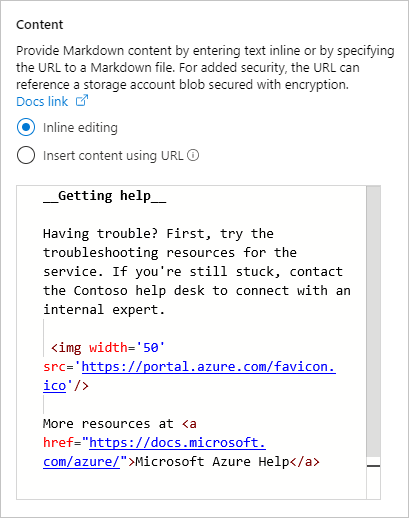
Pilih Sisipkan konten menggunakan URL jika Anda ingin menggunakan konten markdown yang sudah ada yang telah dihosting secara online.
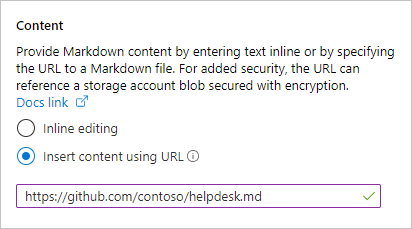
Catatan
Untuk keamanan tambahan, buat file markdown dan simpan di blob akun penyimpanan Azure dengan enkripsi diaktifkan. Untuk kontrol tambahan, konfigurasikan enkripsi dengan kunci terkelola pelanggan yang disimpan di Azure Key Vault. Anda kemudian dapat menunjuk ke file menggunakan opsi Sisipkan konten menggunakan URL. Hanya pengguna dengan izin akses file yang bisa melihat konten markdown pada dasbor. Anda mungkin perlu mengatur aturan berbagi sumber daya lintas asal (CORS) pada akun penyimpanan sehingga portal Microsoft Azure (
https://portal.azure.com/) dapat mengakses file markdown dalam blob.
Pilih Selesai untuk menutup panel Edit Markdown. Konten Anda muncul di petak peta Markdown, yang bisa Anda ubah ukurannya dengan menyeret handel di sudut kanan bawah.
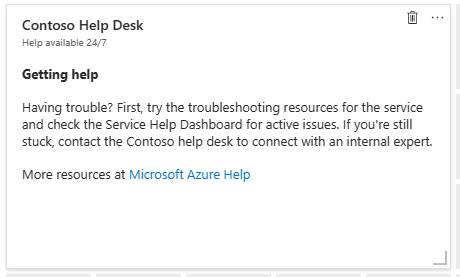
Kapabilitas dan batasan pada konten markdown
Anda dapat menggunakan kombinasi teks biasa, sintaks Markdown, dan konten HTML pada petak peta markdown. Portal Microsoft Azure menggunakan pustaka sumber terbuka yang disebut ditandai untuk mengubah konten Anda menjadi HTML yang ditampilkan pada petak peta. HTML yang dihasilkan oleh ditandai telah diproses sebelumnya oleh portal sebelum dirender. Langkah ini membantu memastikan bahwa penyesuaian Anda tidak akan memengaruhi keamanan atau tata letak portal. Selama pra-pemrosesan itu, setiap bagian dari HTML yang menimbulkan potensi ancaman akan dihapus. Berikut jenis konten yang tidak diizinkan oleh portal:
- JavaScript –
<script>tag dan evaluasi JavaScript sebaris telah dihapus. - iframe -
<iframe>tag telah dihapus. - Gaya -
<style>tag telah dihapus. Atribut gaya sebaris pada elemen HTML tidak mendapat dukungan secara resmi. Anda mungkin menemukan bahwa beberapa elemen gaya sebaris berfungsi untuk Anda, tetapi jika mereka mengganggu tata letak pada portal, mereka dapat berhenti bekerja kapan saja. Petak peta Markdown ditujukan untuk konten statis dasar yang menggunakan gaya default portal.
Langkah berikutnya
- Pelajari lebih lanjut cara membuat dasbor di portal Microsoft Azure.
- Pelajari cara berbagi dasbor dengan menggunakan kontrol akses berbasis peran Azure.